
时间:2020-11-02 15:32:42 来源:www.win10xitong.com 作者:win10
我们在工作中都会经常使用电脑系统,但是有时候会出现一些问题,比如这个Win10高级启动卸载更新的情况,有不少平时很懂系统相关的网友也许也不知道如何处理。如果你想自己来面对Win10高级启动卸载更新的情况,小编在这里先给出一个解决这个问题的步骤:1、点击疑难解答(重置你的电脑或查看高级选项);2、点击高级选项就完成了。要是你没有看懂,那再看看下面的具体Win10高级启动卸载更新的完全解决方法。
方法/步骤:
只要在开机时强制关闭电脑,连续操作3次,Win10会自动引导至高级启动
1、点击疑难解答(重置你的电脑或查看高级选项);
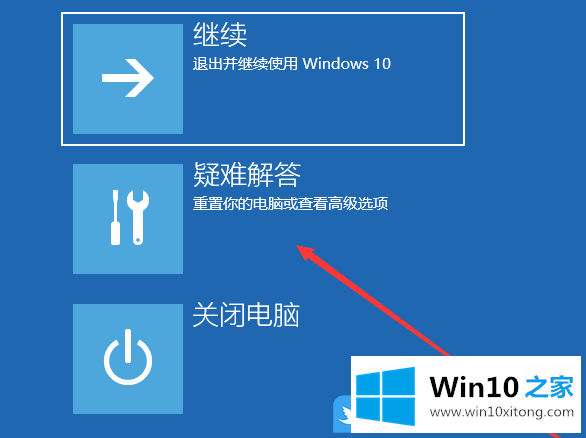
2、点击高级选项;
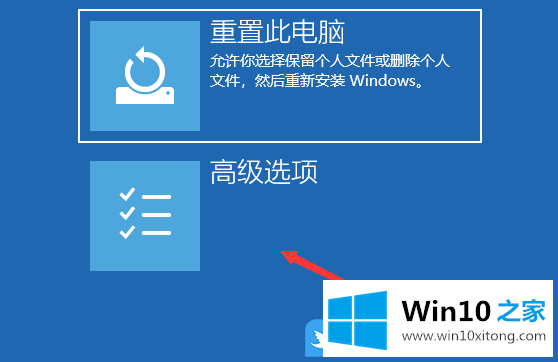
3、多个选项下,点击卸载更新(从 Windows 中移除最近安装的质量更新或功能更新);
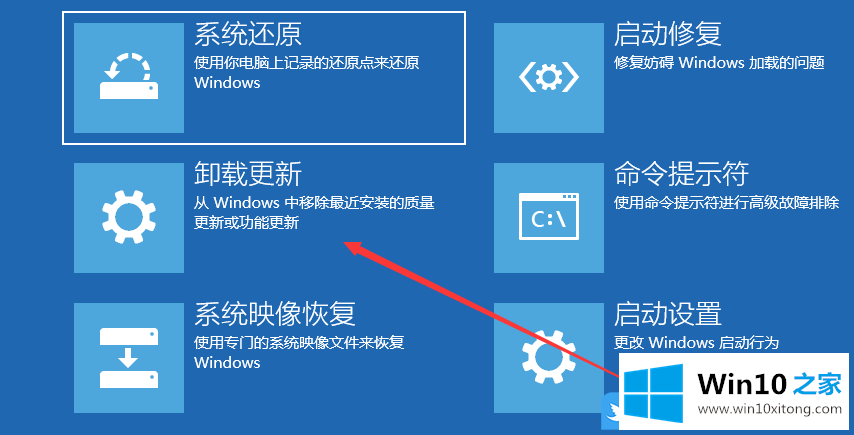
4、选择一个选项,分别有卸载最新的质量更新(一般是修复BUG、优化方面的小更新)和卸载最新的功能更新(版本更新);

卸载最新的质量更新或卸载最新的功能更新后,我们就可以修复因为更新而导致的各种进不去系统问题。以上就是Win10高级启动卸载更新|卸载最新质量和功能更新文章。
有关Win10高级启动卸载更新怎么解决的方法就是以上全部的内容了,希望对你有所帮助。如果你需要更多的资料,请继续关注本站。